Тестирование запросов с помощью компонента Server Explorer
Тестирование запросов с помощью компонента Server Explorer
Компонент Server Explorer среды Visual Studio .NET — это полезный инструмент для опробования концепций, описанных в этой главе. С помощью перечисленных ниже действий создайте тестовое представление данных в окне компонента Server Explorer, которое можно будет использовать для тестирования запросов SQL, предлагаемых далее в главе.
Для выполнения примеров данной главы необходимо иметь доступ к SQL Server. (Подробно процесс инсталляции и запуска SQL Server описан в главе 3, "Знакомство с SQL Server 2000".) Далее в этой главе предполагается, что вы уже установили SQL Server и включили его в окно Server Explorer, как описано в главе 1, " Основы построения баз данных".
Для создания тестового представления данных в окне Server Explorer среды Visual Studio .NET выполните ряд действий.
1. В среде Visual Studio .NET создайте новый проект на основе Windows Forms.
2. В окне Server Explorer найдите SQL Server и разверните папку созданной ранее базы данных Novelty. Эта папка содержит несколько объектов, например схем
баз данных, таблиц и представлений.
3. Щелкните правой кнопкой мыши на папке с представлениями Views и выберите в контекстном меню команду New View (Новое представление).
4. В диалоговом окне Add Table (Создать таблицу) выберите таблицу tblCustomer и щелкните на кнопке Add (Создать). После этого структура созданной таблицы появится в окне конструктора представления.
5. Щелкните на кнопке Close для закрытия диалогового окна Add Table. На экране появится окно конструктора представления, состоящего из четырех панелей: структур, полей, запросов SQL и результатов (рис. 2.1).
6. Отметьте поля FirstName, LastName и Address в таблице tblCustomer. По мере выбора полей для создания запроса будут изменяться панели полей и запросов SQL.
7. Выберите команду меню Query?Run (Запрос?Запуск), и нижняя панель результатов выполнения запроса будет иметь вид как на рис. 2.2.
Созданный запрос можно сохранить для последующего использования. Сохраненные в базе данных запросы называются представлениями (views). Их можно использовать точно так же, как обычные таблицы базы данных. Они позволяют упростить работу со сложными базами данных, особенно если запросы включают несколько соединенных таблиц (как будет показано далее в главе).
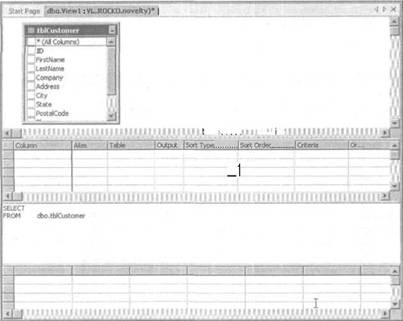
РИС. 2.1. Диалоговое окно режима создания представления
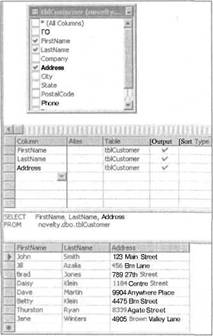
РИС. 2.2. Диалоговое окно режима создания представления после запуска запроса
Для сохранения представления в среде Visual Studio .NET выберите команду меню File?Save View1, и Visual Studio .NET предложит ввести новое имя для данного представления. Укажите для него имя qryCustomerList. После этого представление будет сохранено в базе данных и его могут использовать другие разработчики, которым нужно получить доступ к базе данных.
НА ЗАМЕТКУ
Вы уже, наверное, заметили, что для таблиц и представлений используется простое соглашение об именах, основанное на присвоении префиксов tbl и qry именам объектов базы данных. Тому есть две причины. Во-первых, это упрощает определение типа объекта базы данных, потому что в некоторых ситуациях это может быть не совсем очевидно. Во-вторых, такое соглашение об именах использовалось в прежних изданиях этой книги и поддерживается здесь для преемственности.
Наше соглашение об именах уже знакомо программистам, которые имеют опыт работы с Microsoft Access. Хотя представленные здесь действия выполняются несколько иначе, чем к тому привыкли программисты, имеющие опыт работы с SQL Server, мы считаем, что наличие какого-либо соглашения об именах все же лучше, чем его отсутствие. Конечно, в своей работе вы можете использовать какое-то другое соглашение об именах.
В следующих разделах диалоговое окно режима создания представления будет использовано для создания запросов на выборку данных.
Более 800 000 книг и аудиокниг! 📚
Получи 2 месяца Литрес Подписки в подарок и наслаждайся неограниченным чтением
ПОЛУЧИТЬ ПОДАРОКЧитайте также
Обработка запросов с помощью PHP
Обработка запросов с помощью PHP Основы клиент-серверных технологийВ самом начале курса мы уже говорили о том, что PHP – это скриптовый язык, обрабатываемый сервером. Сейчас мы хотим уточнить, что же такое сервер, какие функции он выполняет и какие вообще бывают серверы.
Поиск с помощью языка операторов запросов поисковых систем как инструмент раскрутки блога
Поиск с помощью языка операторов запросов поисковых систем как инструмент раскрутки блога Чтобы блог пользовался успехом у читателей, он должен содержать полезные для них материалы – об этом мы уже говорили. Если вы выбрали в качестве контента не художественные
Ускорение выполнения запросов с помощью индексов
Ускорение выполнения запросов с помощью индексов Выше описано, что применение индексов может значительно ускорить выполнение запросов. Это действительно так для большинства случаев, но есть и определенные оговорки. Сначала ответим на вопрос, часто возникающий у тех,
Глава 6 Изменение и анализ данных с помощью запросов
Глава 6 Изменение и анализ данных с помощью запросов Запросы на изменениеСоздание таблиц с помощью запросаСоздание запросов на добавление данныхСоздание запросов на обновление таблицСоздание запросов на удаление записейАнализ данных с помощью запросовУдаление
Анализ данных с помощью запросов
Анализ данных с помощью запросов Возможности запросов не ограничиваются выборкой и запросами на изменение. С помощью запросов, называемых итоговыми , можно получить статистические данные по одной или нескольким таблицам.Для анализа данных используются статистические
Удаление повторяющихся записей с помощью запросов
Удаление повторяющихся записей с помощью запросов Существует еще одна полезная область применения запросов – удаление полностью или частично одинаковых записей. Если взять в качестве примера учебную базу Отдел продаж , то очевидно, что при корректной работе с таблицей
Создание базы данных с помощью программы SQL Server Enterprise Manager
Создание базы данных с помощью программы SQL Server Enterprise Manager После регистрации сервера можно приступить к созданию рабочей базы данных и ее объектов: таблиц, представлений и хранимых процедур.Это можно выполнить с помощью команд SQL, но лучше воспользоваться программой SQL
Управление пользователями и средства безопасности с помощью программы SQL Server Enterprise Manager
Управление пользователями и средства безопасности с помощью программы SQL Server Enterprise Manager Одной из наиболее важных причин использования сервера SQL Server является управление несколькими пользователями, которые пытаются осуществить доступ к одним и тем же данным
Управление ролями с помощью программы SQL Server Enterprise Manager
Управление ролями с помощью программы SQL Server Enterprise Manager В SQL Server 2000 роли используются для группирования пользователей с одинаковыми разрешениями. Любой пользователь отдельной роли наследует все разрешения данной роли, а изменения разрешений роли изменяют разрешения
Тестирование Web-сервиса XML с помощью WebDev.WebServer.exe
Тестирование Web-сервиса XML с помощью WebDev.WebServer.exe Напомним (снова см. главу 23), что WebDev.WebServer.exe является сервером Web-разработки ASP.NET, поставляемым в составе дистрибутива .NET Framework 2.0 SDK. И хотя WebDev.WebServer.exe не предполагается использовать для обслуживания Web-сервисов XML
Тестирование Web-сервиса XML с помощью IIS
Тестирование Web-сервиса XML с помощью IIS Теперь, когда вы проверили свой Web-сервис XML с помощью WebDev. WebServer.exe, перенесите файл *.asmx в виртуальный каталог IIS. Используя инструкции, предложенные в главе 23, создайте новый виртуальный каталог с именем HelloWS, который будет отображаться
Урок 3.2. Навигация в Интернете с помощью Internet Explorer
Урок 3.2. Навигация в Интернете с помощью Internet Explorer Общие сведения о веб-ресурсах Интернета Интернет – это большая компьютерная сеть, которая охватывает весь мир и состоит из множества мелких сетей, объединенных между собой. Чтобы любые компьютеры Интернета могли без